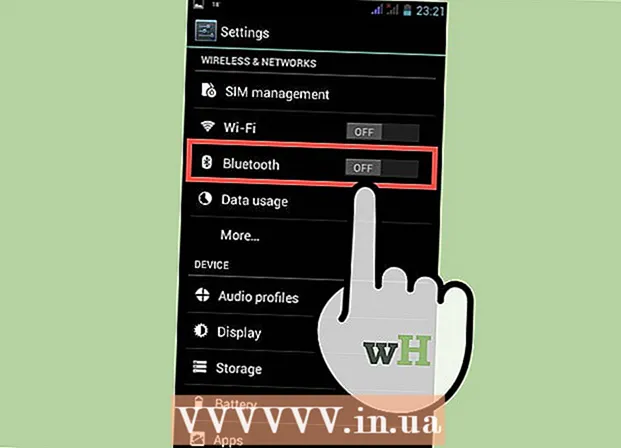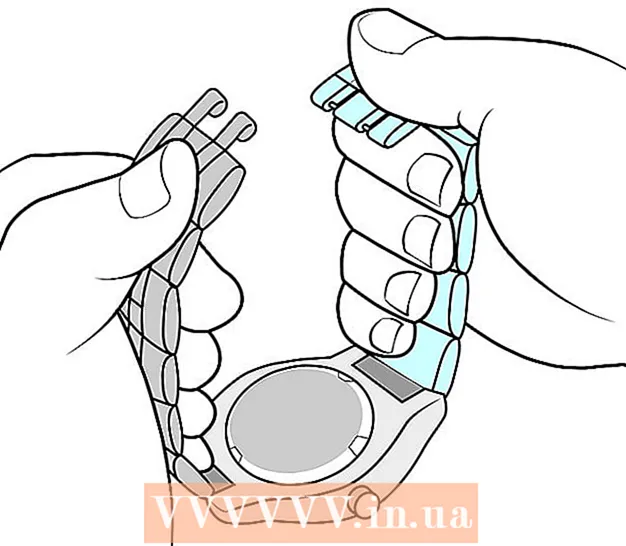Аўтар:
Gregory Harris
Дата Стварэння:
10 Красавік 2021
Дата Абнаўлення:
1 Ліпень 2024

Задаволены
З гэтага артыкула вы даведаецеся, як у Gmail карыстацца гатовымі шаблонамі адказаў, каб адказваць на пэўныя электронныя лісты. Памятаеце, што шаблоны адказаў даступныя не для ўсіх лістоў, але такімі шаблонамі можна карыстацца, каб хутка адказваць на некаторыя лісты як на кампутары, так і на мабільным прыладзе.
крокі
Метад 1 з 2: На кампутары
 1 Ўразумець, для якіх лістоў даступныя шаблоны адказаў. Шаблоны можна ўжыць ня да ўсіх пісьмах, а толькі да тых, на якія можна даць стандартны адказ (на думку Google).
1 Ўразумець, для якіх лістоў даступныя шаблоны адказаў. Шаблоны можна ўжыць ня да ўсіх пісьмах, а толькі да тых, на якія можна даць стандартны адказ (на думку Google).  2 Адкрыйце Gmail. Перайдзіце на старонку https://www.gmail.com/ ў вэб-браўзэры кампутара. Адкрыецца ваш паштовую скрыню Gmail, калі вы ўжо аўтарызаваныя.
2 Адкрыйце Gmail. Перайдзіце на старонку https://www.gmail.com/ ў вэб-браўзэры кампутара. Адкрыецца ваш паштовую скрыню Gmail, калі вы ўжо аўтарызаваныя. - Калі вы яшчэ не ўвайшлі ў свой рахунак, увядзіце адрас электроннай пошты і пароль.
 3 Націсніце на значок у выглядзе шасцярэнькі
3 Націсніце на значок у выглядзе шасцярэнькі  . Ён знаходзіцца ў верхнім правым куце старонкі. Расчыніцца меню.
. Ён знаходзіцца ў верхнім правым куце старонкі. Расчыніцца меню.  4 Перайдзіце на новую версію Gmail (калі неабходна). Калі ў верхняй частцы меню ёсць опцыя «Паспрабаваць новую версію Gmail», пстрыкніце па ёй, пачакайце, пакуль загрузіцца новая версія паштовага скрыні, а затым націсніце на значок у выглядзе шасцярэнькі.
4 Перайдзіце на новую версію Gmail (калі неабходна). Калі ў верхняй частцы меню ёсць опцыя «Паспрабаваць новую версію Gmail», пстрыкніце па ёй, пачакайце, пакуль загрузіцца новая версія паштовага скрыні, а затым націсніце на значок у выглядзе шасцярэнькі. - Калі ў верхняй частцы меню адлюстроўваецца опцыя «Перайсці да класічнай версіі Gmail», вы карыстаецеся новую версію Gmail.
 5 пстрыкніце па налады. Гэтая опцыя знаходзіцца ў меню. Адкрыецца старонка «Настройкі».
5 пстрыкніце па налады. Гэтая опцыя знаходзіцца ў меню. Адкрыецца старонка «Настройкі».  6 націсніце пашыраныя. Гэта ўкладка у верхняй частцы старонкі. САВЕТ СПЕЦЫЯЛІСТА
6 націсніце пашыраныя. Гэта ўкладка у верхняй частцы старонкі. САВЕТ СПЕЦЫЯЛІСТА «Можаце наладзіць аўтаадказчык праз" Налады "Gmail. А можаце для апрацоўкі электроннай пошты выкарыстоўваць дапаўненні накшталт Mixmax ».

Marc Crabbé
Спецыяліст па Google Suite Марк Крабэ - перакладчык і менеджэр міжнародных праектаў. Выкарыстоўвае Google Suite ў кіраванні праектамі з 2011 года. Marc Crabbé
Marc Crabbé
Спецыяліст па Google Suite 7 Актывуйце шаблоны адказаў. Усталюйце сцяжок у «Уключыць» каля опцыі «Шаблоны адказаў".
7 Актывуйце шаблоны адказаў. Усталюйце сцяжок у «Уключыць» каля опцыі «Шаблоны адказаў".  8 Пракруціць ўніз і націсніце захаваць змены. Гэтая кнопка знаходзіцца ўнізе старонкі. Налады будуць захаваны, а шаблоны адказаў можна ўжываць да адпаведных лістоў.
8 Пракруціць ўніз і націсніце захаваць змены. Гэтая кнопка знаходзіцца ўнізе старонкі. Налады будуць захаваны, а шаблоны адказаў можна ўжываць да адпаведных лістоў.  9 Адкрыйце ліст. Знайдзіце ліст, на што вы хочаце ўжываць шаблонны адказ, а затым пстрыкніце па лісце, каб адкрыць яго.
9 Адкрыйце ліст. Знайдзіце ліст, на што вы хочаце ўжываць шаблонны адказ, а затым пстрыкніце па лісце, каб адкрыць яго.  10 Выберыце гатовы адказ. Калі да ліста можна ўжыць шаблонны адказ, унізе лісты адлюструецца спіс адказаў. Пстрыкніце па патрэбным адказу - ён адлюструецца ў полі «Адказаць».
10 Выберыце гатовы адказ. Калі да ліста можна ўжыць шаблонны адказ, унізе лісты адлюструецца спіс адказаў. Пстрыкніце па патрэбным адказу - ён адлюструецца ў полі «Адказаць». - Калі ўнізе ліста няма шаблонаў адказаў, вы не зможаце выкарыстоўваць гатовы адказ.
 11 Увядзіце дадатковы тэкст. Калі вы вылучыце адзін з гатовых адказаў, ліст дасланы не будзе. Таму увядзіце дадатковы тэкст у полі «Адказаць» (калі хочаце).
11 Увядзіце дадатковы тэкст. Калі вы вылучыце адзін з гатовых адказаў, ліст дасланы не будзе. Таму увядзіце дадатковы тэкст у полі «Адказаць» (калі хочаце).  12 націсніце адправіць. Гэтая кнопка знаходзіцца ўнізе старонкі. Шаблонны адказ будзе адпраўлены атрымальніку.
12 націсніце адправіць. Гэтая кнопка знаходзіцца ўнізе старонкі. Шаблонны адказ будзе адпраўлены атрымальніку.
Метад 2 з 2: На мабільным прыладзе
 1 Ўразумець, для якіх лістоў даступныя шаблоны адказаў. Шаблоны можна ўжыць ня да ўсіх пісьмах, а толькі да тых, на якія можна даць стандартны адказ (на думку Google).
1 Ўразумець, для якіх лістоў даступныя шаблоны адказаў. Шаблоны можна ўжыць ня да ўсіх пісьмах, а толькі да тых, на якія можна даць стандартны адказ (на думку Google).  2 Запусціце прыкладанне Gmail. Націсніце на белы значок з чырвонай літарай «M». Адкрыецца ваш паштовую скрыню Gmail, калі вы ўжо аўтарызаваныя.
2 Запусціце прыкладанне Gmail. Націсніце на белы значок з чырвонай літарай «M». Адкрыецца ваш паштовую скрыню Gmail, калі вы ўжо аўтарызаваныя. - Калі вы яшчэ не ўвайшлі ў свой рахунак, увядзіце адрас электроннай пошты і пароль.
 3 Адкрыйце ліст. Знайдзіце ліст, на што вы хочаце ўжываць шаблонны адказ, а затым краніце лісты.
3 Адкрыйце ліст. Знайдзіце ліст, на што вы хочаце ўжываць шаблонны адказ, а затым краніце лісты. - Ліст павінна быць адпраўлена вам іншым чалавекам. Вы не зможаце прымяніць шаблонны адказ да свайго ўласнага ліста.
 4 Праглядзіце гатовыя адказы. Калі да ліста можна ўжыць шаблонны адказ, унізе лісты адлюструецца спіс адказаў.
4 Праглядзіце гатовыя адказы. Калі да ліста можна ўжыць шаблонны адказ, унізе лісты адлюструецца спіс адказаў.  5 Выберыце шаблонны адказ. Для гэтага краніце адказу ў спісе пад лістом.
5 Выберыце шаблонны адказ. Для гэтага краніце адказу ў спісе пад лістом.  6 Увядзіце дадатковы тэкст. Калі вы вылучыце адзін з гатовых адказаў, ліст дасланы не будзе. Таму увядзіце дадатковы тэкст (калі хочаце).
6 Увядзіце дадатковы тэкст. Калі вы вылучыце адзін з гатовых адказаў, ліст дасланы не будзе. Таму увядзіце дадатковы тэкст (калі хочаце).  7 Націсніце «Адправіць»
7 Націсніце «Адправіць»  . Гэта значок у выглядзе папяровага самалёціка ў правым верхнім куце экрана. Шаблонны адказ будзе адпраўлены атрымальніку.
. Гэта значок у выглядзе папяровага самалёціка ў правым верхнім куце экрана. Шаблонны адказ будзе адпраўлены атрымальніку.
парады
- Хоць шаблонныя адказы складзеныя досыць правільна, часам яны могуць не адпавядаць змесціва лісты.
папярэджання
- Шаблонныя адказы не заўсёды даступныя. Калі вы адкрылі ліст і ў яго ніжняй часткі няма гатовых адказаў, вы не зможаце скарыстацца шаблонным адказам.